Horizon Zero Dawn Crashing عند بدء التشغيل ، لن يبدأ أو يتأخر مع قطرات FPS: الإصلاح
ألعاب / / August 05, 2021
هورايزون زيرو داون هي واحدة من ألعاب الفيديو الأكثر شعبية التي تقوم بدور لعب الأدوار والتي تم تطويرها بواسطة Guerrilla Games ونشرتها شركة Sony Interactive Entertainment في عام 2017. إنه متاح لأنظمة Microsoft Windows و PlayStation 4. في هذه الأثناء ، أبلغ بعض اللاعبين المتأثرين أن لعبة Horizon Zero Dawn تتعطل حرفيًا عند بدء التشغيل ، ولن يتم تشغيلها أو تأخيرها مع انخفاض FPS ، وما إلى ذلك إذا كنت تواجه أيضًا نوعًا مشابهًا من المشكلات ، فراجع دليل تحري الخلل وإصلاحه لإصلاحه.
لا يمكننا حقًا إنكار أن معظم ألعاب Windows PC تأتي مع الكثير من الأخطاء أو الأخطاء التي يمكن للاعبين الحصول عليها أثناء التشغيل أو أثناء اللعب في الغالب. في حين أن العديد من الألعاب متعددة اللاعبين عبر الإنترنت تعاني من مشكلات متعلقة بالخادم أيضًا. على الرغم من أن المطورين قد توصلوا إلى بعض إصلاحات التصحيح ، إلا أنه يمكن العثور على هذه المشكلات المذكورة في حالات متعددة ولا يمكنك فعلاً المساعدة في حلها. الشيء الوحيد الذي يمكنك القيام به هو ببساطة استكشاف المشكلة وإصلاحها عن طريق تنفيذ بعض الخطوات الشائعة.

جدول المحتويات
- 1 تحطم Horizon Zero Dawn عند بدء التشغيل ، لن تبدأ أو تتأخر مع انخفاض معدل الإطارات في الثانية: الإصلاح
- 2 لماذا يستمر Horizon Zero Dawn في الانهيار؟
- 3 الحد الأدنى لمتطلبات النظام:
- 4 متطلبات النظام المستحسنة:
-
5 تحطم Horizon Zero Dawn عند بدء التشغيل ، لن تبدأ أو تتأخر مع انخفاض معدل الإطارات في الثانية: الإصلاح
- 5.1 1. تحديث برامج تشغيل الرسومات
- 5.2 2. تعطيل Steam Overlay
- 5.3 3. اضبط إعدادات الفتنة
- 5.4 4. اضبط إعدادات لوحة تحكم Nvidia
- 5.5 5. تغيير إعدادات لوحة تحكم AMD
- 5.6 6. تحقق من ملفات اللعبة عبر Steam
- 5.7 7. قم بإلغاء تثبيت تحديث Windows 10 الأخير
- 5.8 8. إزالة الملفات المؤقتة
- 5.9 9. تعيين الافتراضي سرعة وحدة المعالجة المركزية والرسومات
تحطم Horizon Zero Dawn عند بدء التشغيل ، لن تبدأ أو تتأخر مع انخفاض معدل الإطارات في الثانية: الإصلاح
هناك الكثير من لاعبي Horizon Zero Dawn PC يشعرون بالغضب بسبب بعض المشكلات الأخرى المتعددة مثل مواطن الخلل الرسومية ، مشاكل الصوت ، مهلة الاتصال ، لا يمكن الاتصال بالخادم ، التأتأة ، انخفاض الأداء ، و اكثر. لذا ، دون إضاعة المزيد من الوقت ، فلنقفز إليها.
لماذا يستمر Horizon Zero Dawn في الانهيار؟
لقد قدمنا هنا بعض الأسباب المحتملة وراء تعطل لعبة Horizon Zero Dawn على جهاز الكمبيوتر / الكمبيوتر المحمول الذي يعمل بنظام Windows.
- ربما تكون تهيئة جهاز الكمبيوتر لديك غير قادرة على تلبية متطلبات اللعبة. هل لديك أي شك؟ تحقق أدناه لمعرفة متطلبات النظام.
- إما أن ملفات اللعبة مفقودة أو تالفة.
- لم يتم تحديث إصدار برنامج تشغيل الرسومات أو نظام التشغيل Windows.
- ربما لم يتم تحديث إصدار DirectX.
- إصدار اللعبة أو إصدار العميل قديم.
- ربما تتسبب الخدمات التي تعمل في الخلفية في حدوث مشكلات.
- على الأرجح ، يمنع برنامج جدار حماية Windows أو برنامج مكافحة الفيروسات تشغيل اللعبة بشكل صحيح.
الحد الأدنى لمتطلبات النظام:
- يتطلب معالج 64 بت ونظام تشغيل
- نظام التشغيل: Windows 10 64 بت
- المعالج: إنتل كور [البريد الإلكتروني محمي] أو AMD FX [البريد الإلكتروني محمي]
- ذاكرة: 8 جيجا رام
- الرسومات: Nvidia GeForce GTX 780 (3 جيجابايت) أو AMD Radeon R9290 (4 جيجابايت)
- برنامج DirectX: الإصدار 12
- تخزين: مساحة متوفرة تبلغ 100 جيجابايت
متطلبات النظام المستحسنة:
- يتطلب معالج 64 بت ونظام تشغيل
- نظام التشغيل: Windows 10 64 بت
- المعالج: إنتل كور [البريد الإلكتروني محمي] أو Ryzen 5 [البريد الإلكتروني محمي]
- ذاكرة: 16 جيجا بايت رام
- الرسومات: Nvidia GeForce GTX 1060 (6 جيجابايت) أو AMD Radeon RX 580 (8 جيجابايت)
- برنامج DirectX: الإصدار 12
- تخزين: مساحة متوفرة تبلغ 100 جيجابايت
تحطم Horizon Zero Dawn عند بدء التشغيل ، لن تبدأ أو تتأخر مع انخفاض معدل الإطارات في الثانية: الإصلاح
الآن ، دون إضاعة المزيد من الوقت ، دعنا ننتقل إلى الخطوات أدناه. ضع في اعتبارك أن كلاً من برامج تشغيل الرسومات Nvidia و AMD مُحسَّنة جيدًا للعبة Horizon Zero Dawn. لذلك ، إذا لم تكن قد قمت بتحديث برنامج تشغيل الرسومات الخاص بك حتى الآن ، فافعل ذلك أولاً.
1. تحديث برامج تشغيل الرسومات
إذا كنت تستخدم بطاقة رسومات Nvidia ، فقم بتحديث تطبيق GeForce Experience على جهاز الكمبيوتر الخاص بك من ملف موقع Nvidia الرسمي هنا. ولكن إذا كنت تستخدم بطاقة رسومات AMD على نظامك ، فقم بتحديث الأحدث برامج تشغيل AMD من هنا.
2. تعطيل Steam Overlay
- افتح بخار على Windows الخاص بك.
- توجه إلى إعدادات > انقر فوق في اللعبة اختيار.
- انقر فوق مربع الاختيار لتعطيل "قم بتمكين Steam Overlay أثناء اللعب“.
- بمجرد إزالة علامة مربع الاختيار ، انقر فوق حسنا.
3. اضبط إعدادات الفتنة
- إطلاق الخلاف > انقر فوق إعدادات المستخدم.
- تحديد الصوت والفيديو من الشريط الجانبي الأيسر.
- قم بالتمرير لأسفل قليلاً وانقر فوق ملف المتقدمة.
- بعد ذلك ، قم بتعطيل برنامج ترميز الفيديو OpenH264 مقدم من شركة Cisco System، Inc.
- ثم تعطيل تمكين أولوية الحزمة العالية لجودة الخدمة.
- الآن ، اذهب إلى تراكب.
- يمكنك أيضًا إيقاف تشغيل تراكب داخل اللعبة.
- بعد ذلك ، توجه إلى مظهر خارجي.
- اذهب إلى المتقدمة.
- تعطيل تسريع الأجهزة.
- بمجرد الانتهاء من ذلك ، أعد تشغيل النظام.
4. اضبط إعدادات لوحة تحكم Nvidia
- انقر فوق ضبط إعدادات الصورة مع المعاينة تحت إعدادات ثلاثية الأبعاد.
- تحديد استخدم الإعدادات المتقدمة للصورة ثلاثية الأبعاد.
- بعد ذلك ، قم بتشغيل ملف لوحة تحكم نفيديا.
- انقر فوق إدارة الإعدادات ثلاثية الأبعاد > اذهب إلى الاعدادات العامة.
- بالإضافة إلى ذلك ، يمكنك أيضًا ضبط بعض الخيارات الأخرى:
- تعطيل شحذ الصورة
- ممكن التحسين المترابطة
- استخدم أقصى أداء لـ إدارة الطاقة
- أغلق وضع الكمون المنخفض
- جلس جودة ترشيح الملمس إلى وضع الأداء
5. تغيير إعدادات لوحة تحكم AMD
- اذهب إلى الرسومات العالمية.
- أغلق راديون أنتي لاغ
- أغلق راديون بوست
- استخدم إعدادات التطبيق لـ وضع الحواف
- جلس طريقة الصقل لأخذ عينات متعددة
- أغلق التصفية المورفولوجية
- تعطيل شحذ الصورة
- أغلق الترشيح متباين الخواص
- استخدم وضع الأداء لـ جودة ترشيح الملمس
- يمكنك أيضًا تمكين تحسين تنسيق السطح
- تحسين AMD لـ وضع Tesselation
- انتظر V-sync - أطفئه
- استخدم تحسين AMD لـ شادر كاش
- تعطيل OpenGL Triple Buffering
- أغلق أقصى مستوى بالفسيفساء
- تعيين الرسومات لملف عبء عمل GPU
- قم بإيقاف تشغيل راديون تشيل
- تعطيل معدل الإطار الهدف التحكم
6. تحقق من ملفات اللعبة عبر Steam
يمكن لاعبي Horizon Zero Dawn على عميل Steam اتباع الخطوات التالية:
- افتح ال مكتبة البخار عن طريق تسجيل الدخول إلى الحساب
- يمكنك العثور على ملف هورايزون زيرو داون لعبة هناك
- انقر بزر الماوس الأيمن فوق اللعبة وانقر فوق الخصائص
- حدد ملف ملفات محلية التبويب
- ثم انقر فوق تحقق من النزاهة من ملفات اللعبة
- انتظر العملية ثم أعد تشغيل اللعبة للتحقق مما إذا كانت المشكلة قد تم إصلاحها أم لا
7. قم بإلغاء تثبيت تحديث Windows 10 الأخير
قبل يومين ، أصدرت Microsoft تحديثًا جديدًا لنظام التشغيل Windows 10 برقم KB4535996. لذلك ، هذا التحديث التراكمي الخاص لنظام التشغيل Windows 10 هو عربات التي تجرها الدواب ويسبب الكثير من الأخطاء أو المشاكل.
- اذهب إلى بداية القائمة> انقر فوق إعدادات
- بعد ذلك ، انتقل إلى التحديث والأمان
- انقر فوق عرض تاريخ التحديثات
- الآن ، إذا كان بإمكانك أن ترى أن هناك تحديثًا KB4535996 تم تثبيته بالفعل. تأكد من إلغاء تثبيته.
- هنا سترى إلغاء تثبيت التحديثات الخيار في الجزء العلوي من الصفحة.
- انقر فوقه وحدد إصدار التحديث التراكمي المذكور.
- انقر بزر الماوس الأيمن فوقه> تحديد الغاء التثبيت.
- قد يستغرق حذف هذا التحديث بعض الوقت وقد يُعاد تشغيل النظام تلقائيًا.
- تحلى ببعض الصبر ويمكنك أيضًا إعادة تشغيل جهاز الكمبيوتر الشخصي الذي يعمل بنظام Windows يدويًا (إذا لزم الأمر).
8. إزالة الملفات المؤقتة
- صحافة مفتاح Windows + R. على لوحة المفاتيح لفتح برنامج RUN.
- الآن اكتب ٪مؤقت٪ واضغط دخول.
- سوف تحصل على مجموعة من الملفات المؤقتة على الصفحة.
- حدد كل الملفات بالضغط على السيطرة + أ على لوحة المفاتيح.
بعد ذلك ، اضغط على Shift + Delete على لوحة المفاتيح لإزالة جميع الملفات. - في بعض الأحيان لا يمكن حذف بعض الملفات المؤقتة. لذا ، اتركها كما هي وأغلقها.
9. تعيين الافتراضي سرعة وحدة المعالجة المركزية والرسومات
نظرًا لأن معظم المستخدمين يرغبون دائمًا في استخدام أداء فائق من وحدة المعالجة المركزية ووحدة معالجة الرسومات من اليوم الأول. لذلك ، يقوم معظم المستخدمين إما بشراء إصدار فيركلوكيد أو زيادة سرعة رفع تردد التشغيل يدويًا. لذلك ، إذا كنت قد قمت أيضًا برفع سرعة وحدة معالجة الرسومات لديك وبعد القيام بذلك ، فإنك تواجه اختناقًا أو تأخيرًا أو تعطلًا في المشكلات ذات الصلة ، فقم فقط بتعيينه على الوضع الافتراضي.
يمكنك أيضًا استخدام أداة MSI Afterburner أو تطبيق Zotac firestorm لخفض سرعة تسجيل الوقت. بمجرد الانتهاء من ذلك ، يمكنك تشغيل لعبة Horizon Zero Dawn للتحقق مما إذا كانت تتعطل عند بدء التشغيل أم لا.
هذا هو. نأمل أن يكون هذا الدليل مفيدًا لك. يمكنك التعليق أدناه لأية استفسارات.
يحب Subodh كتابة المحتوى سواء كان متعلقًا بالتكنولوجيا أو غير ذلك. بعد الكتابة على مدونة التكنولوجيا لمدة عام ، أصبح شغوفًا بها. يحب اللعب والاستماع إلى الموسيقى. بصرف النظر عن التدوين ، فهو يسبب الإدمان على أجهزة كمبيوتر الألعاب وتسريبات الهواتف الذكية.


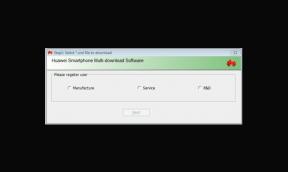
![How to Install Stock ROM on Intex i1 [Firmware File / Unbrick]](/f/d98982070a62a9b689ac665b119098c8.jpg?width=288&height=384)